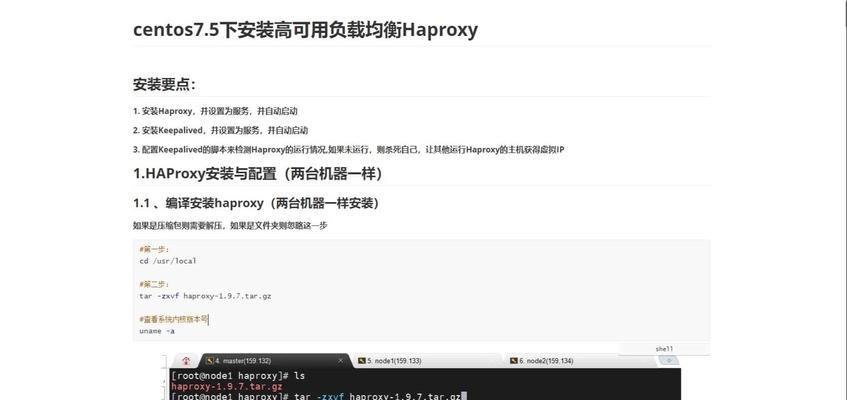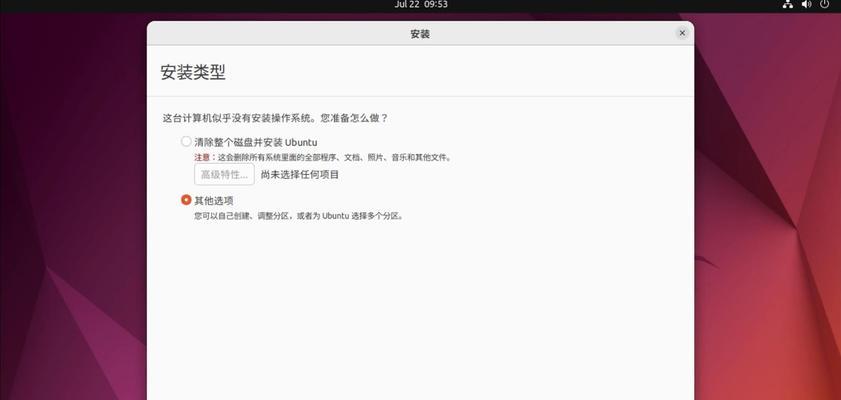在电脑操作系统中,Windows7(简称Win7)一直以来都备受用户喜爱。对于需要重新安装系统或升级操作系统的用户来说,使用Win7原版系统ISO镜像文件进行安装是一个非常常见的选择。本文将详细讲解如何使用Win7原版系统ISO进行安装,帮助读者顺利完成系统安装过程。

文章目录:
1.准备工作及所需材料

-您需要准备一台计算机、Win7原版系统ISO镜像文件、空白的DVD或U盘。
2.创建Win7启动盘
-将空白的DVD或U盘插入计算机,使用专业的刻录软件或制作工具,将Win7原版系统ISO镜像文件刻录或制作成可启动盘。
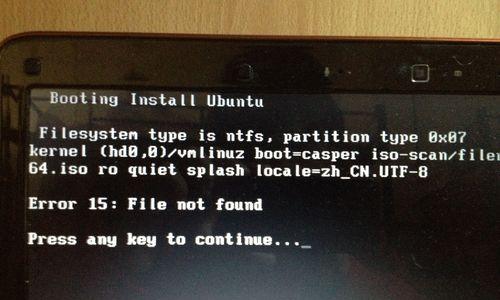
3.设置计算机启动顺序
-在计算机开机时,按下相应的按键进入BIOS设置界面,将启动顺序设置为光驱或U盘优先启动。
4.启动计算机并进入安装界面
-将制作好的Win7启动盘插入计算机,重新启动计算机,进入Win7安装界面。
5.选择语言、时间和货币格式
-在安装界面中,选择您所使用的语言、时间和货币格式,然后点击“下一步”继续安装过程。
6.接受许可协议
-阅读Microsoft提供的许可协议,如果同意,请点击“接受”继续安装。
7.选择安装类型
-在安装类型中,选择您所需要的安装类型,如全新安装或升级安装,并点击“下一步”。
8.选择安装位置
-在安装位置中,选择安装Win7的磁盘分区,并点击“下一步”开始安装过程。
9.安装过程
-等待系统自动进行文件复制和安装操作,这个过程可能需要一段时间,请耐心等待。
10.选择计算机名称和密码
-在这一步中,您可以设置您的计算机名称和密码,以及选择是否加入家庭网络组。
11.选择时区和时间
-根据您所在地区的时区和时间进行设置,并点击“下一步”继续。
12.安装驱动程序和更新
-安装完成后,连接到互联网并更新系统驱动程序和其他必要的更新。
13.安装所需软件和驱动
-根据个人需求安装所需的软件和驱动程序,以使计算机正常运行。
14.设置个性化选项
-根据个人喜好,设置桌面背景、屏幕保护程序、系统声音等个性化选项。
15.安全设置和备份
-为了保护计算机安全,建议设置密码和防病毒软件,并定期进行数据备份。
通过本文的详细讲解,相信读者已经掌握了使用Win7原版系统ISO进行安装的步骤。在安装过程中,请注意备份重要数据,确保计算机连接到稳定的电源,并遵循相关安装提示。希望本文能够对您有所帮助,祝您顺利完成Win7系统安装!